网站首页 软件下载 游戏下载 翻译软件 电子书下载 电影下载 电视剧下载 教程攻略 音乐专区
霍普软件下载网-旗舰软件下载站,将绿色免费商业版破解软件、共享软件、游戏、电影、电视剧一网打尽!
| 文章 | Win10电脑怎么卸载干净软件?Win10卸载干净软件方法 |
| 分类 | 教程攻略 |
| 语言 | zh-CN |
| 大小 | |
| 版本 | |
| 下载 |  |
| 介绍 | Win10电脑怎么卸载干净软件?我们在使用电脑的时候,安装一些软件的时候,即使我们将软件安装在其他安装盘中,但是一些文件依旧会安装在系统盘中,甚至还会植入注册表。那么我们怎么真正的可以干净的卸载软件呢?下面小编就带着大家一起看看吧! 操作方法: 方法一、系统自带卸载功能 1、首先,使用键盘上的组合快捷键“Win+R”打开运行窗口。  2、打开窗口后,输入命令“control”点击确定打开控制面板。 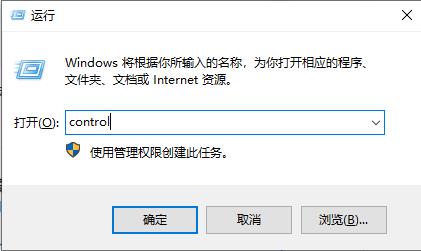 3、找到“程序”后并点击程序下面的“卸载程序”即可。 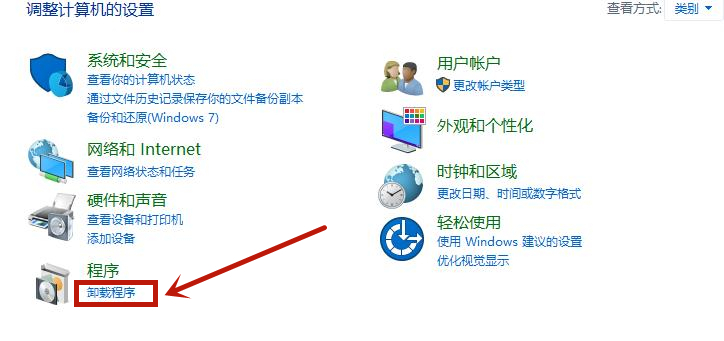 4、进入后找到你需要卸载的软件程序,右键点击“卸载/更改”就好了。 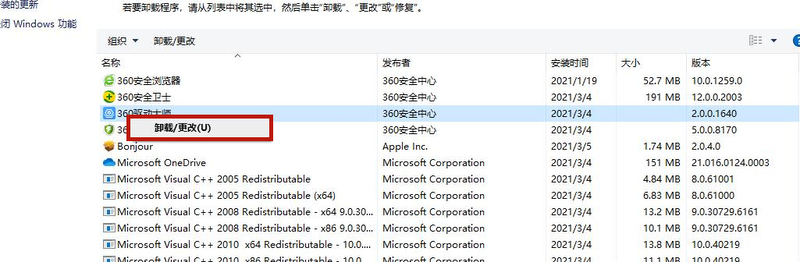 5、之后使用组合键“Win+R”打开运行窗口,输入命令“regedit”点击确定进入。 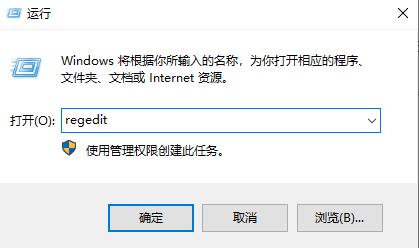 6、点击左上角“编辑”,点击“查找”或者直接用快捷键“Ctrl+F”打开查找功能。 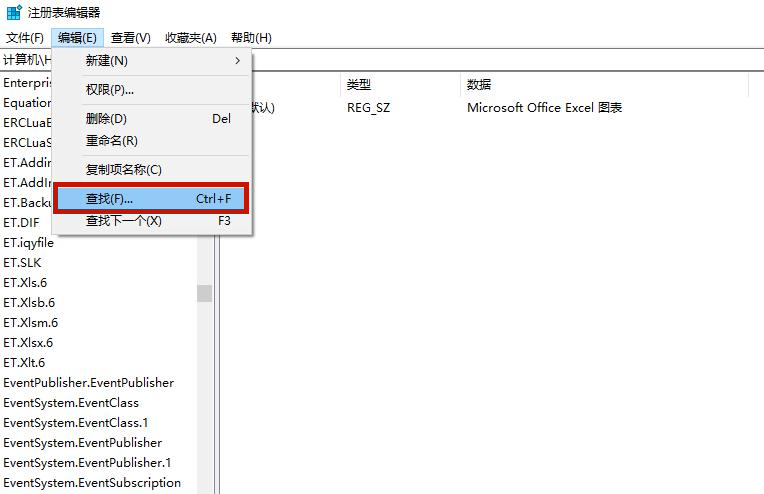 7、在输入框中输入你要卸载的软件名,单击“查找下一个”即可。 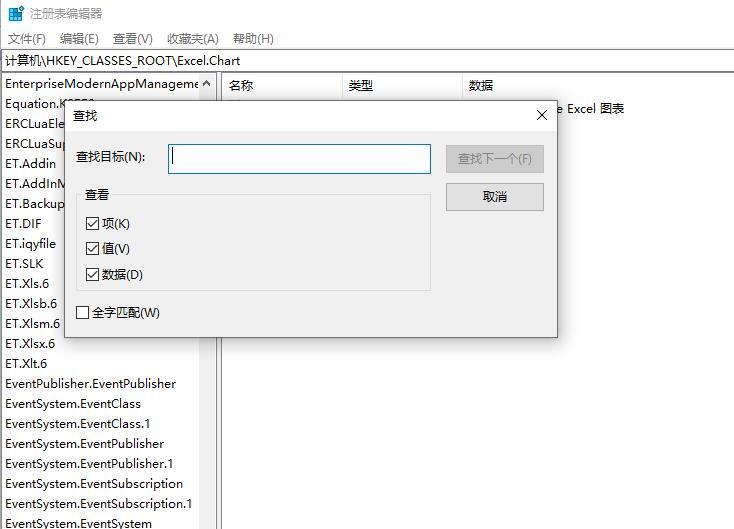 8、之后系统会搜索一段时间。 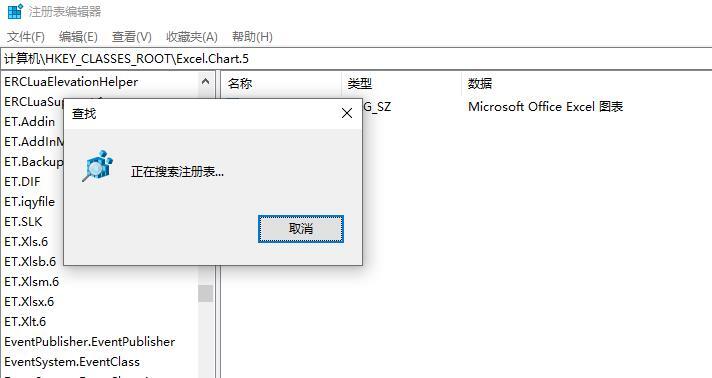 9、鼠标右键单击你找到的项,选中“删除”即可。 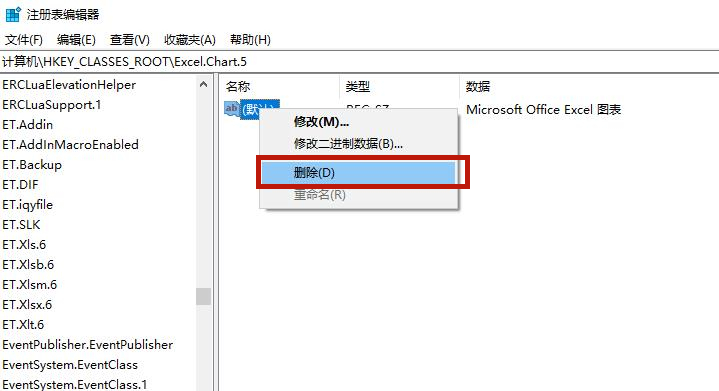 10、然后继续按键盘上的F3寻找下一项,按照同样的方法删除即可。 方法二、第三方软件卸载 1、我们还可以用第三方软件360安全卫士来卸载软件,首先双击打开360安全卫士。 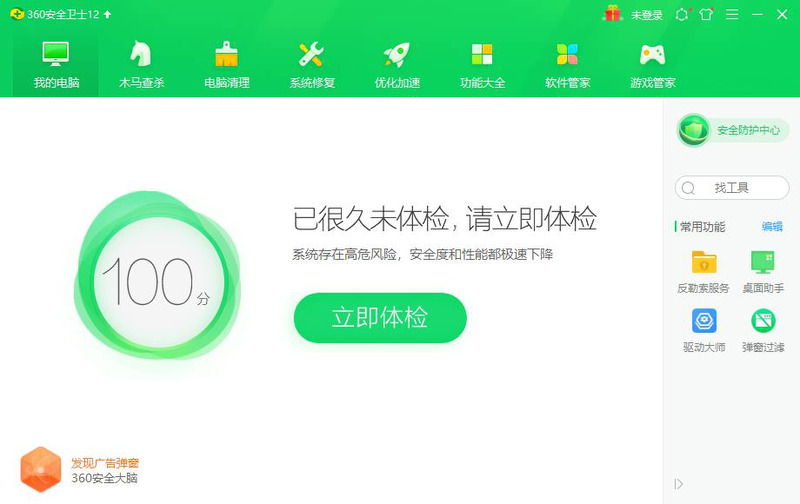 2、然后找到360安全卫士上方的“软件管家”点击进入。 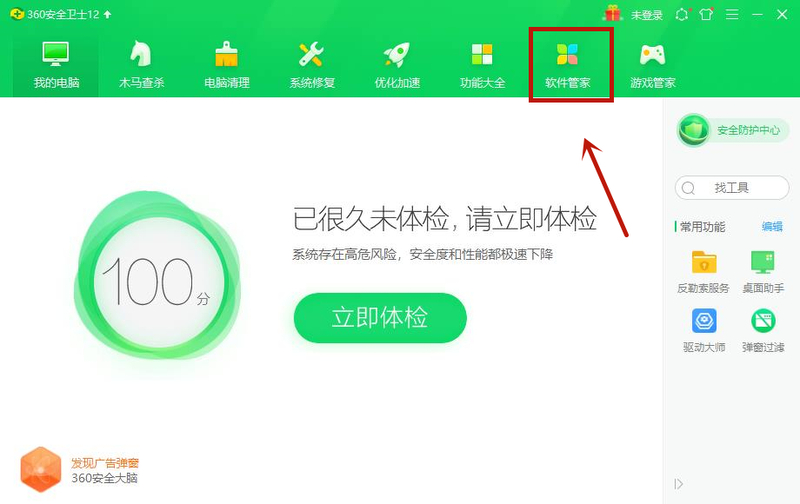 3、打开以后找到上方的“卸载”点击进入。 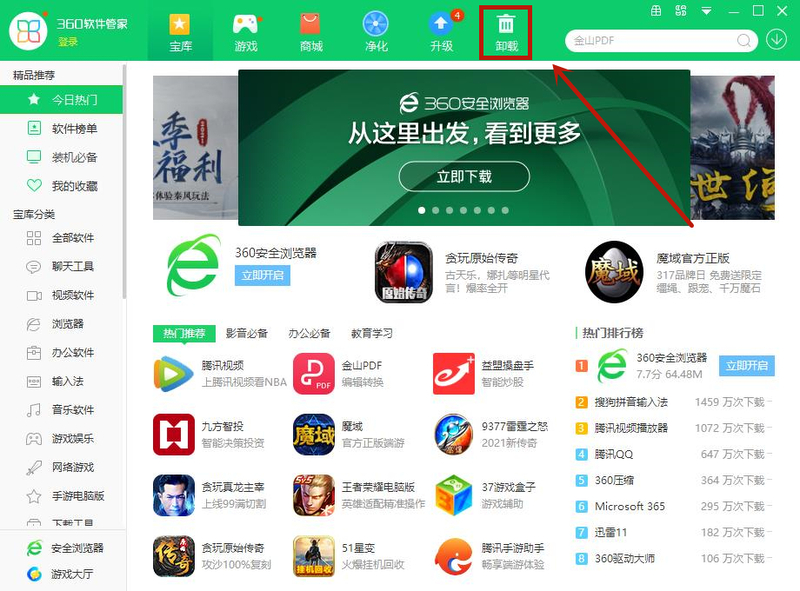 4、之后找到自己要想卸载的软件,点击“一键卸载”,就可以彻底干净卸载win10电脑中不用的软件了。 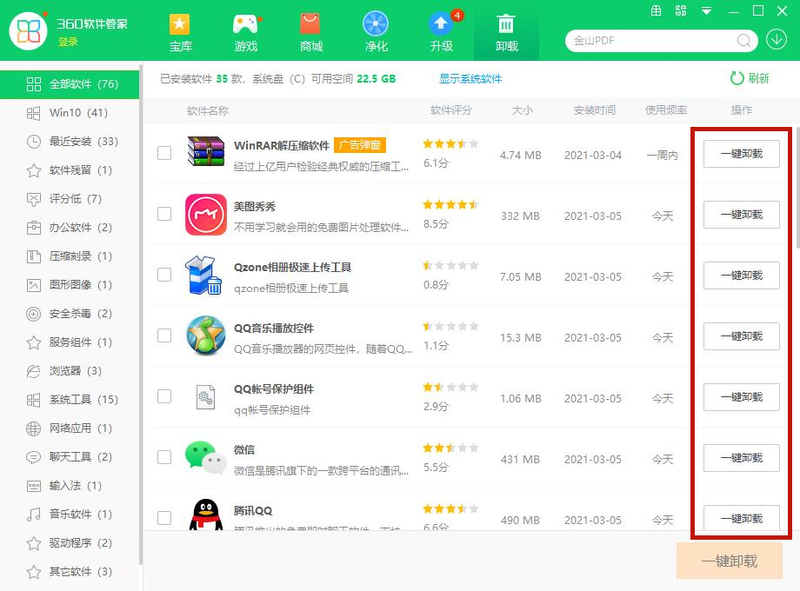 5、之后我们可以点击“电脑清理”功能,清除掉卸载程序以后的注册表信息,来保证没有任何残留。 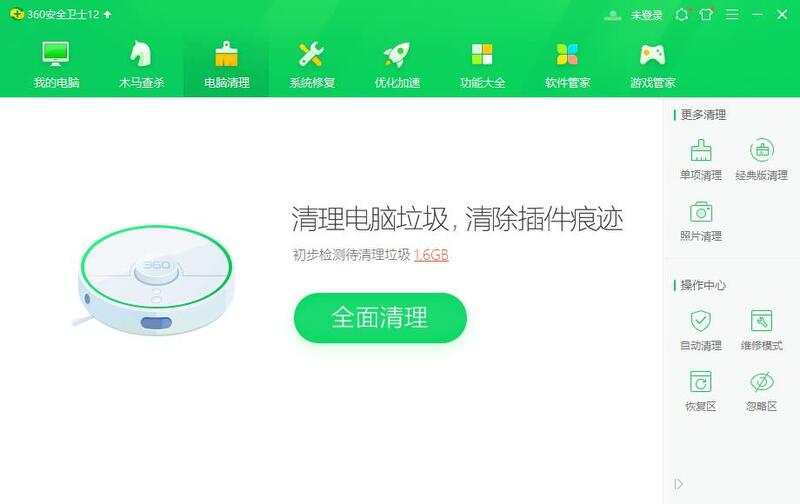 以上就是怎么把Win10电脑里的软件卸载干净的多种方法,希望对大家有帮助。 15. 你以为不可失去的人,原来并非不可失去。你流干了眼泪,自有另一个人逗你欢笑。你伤心欲绝,然后发现不爱你的人,根本不值得你为之伤心。 |
| 截图 | |
| 随便看 |
|
免责声明
本网站所展示的内容均来源于互联网,本站自身不存储、不制作、不上传任何内容,仅对网络上已公开的信息进行整理与展示。
本站不对所转载内容的真实性、完整性和合法性负责,所有内容仅供学习与参考使用。
若您认为本站展示的内容可能存在侵权或违规情形,请您提供相关权属证明与联系方式,我们将在收到有效通知后第一时间予以删除或屏蔽。
本网站对因使用或依赖本站信息所造成的任何直接或间接损失概不承担责任。联系邮箱:101bt@pm.me